Iklan
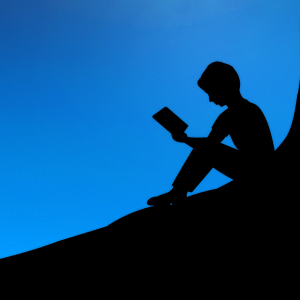 Apakah Anda berencana membaca buku yang telah Anda beli dari Kindle Store atau diunduh dari tempat lain, Kindle Fire adalah pembaca e-book terbaik, yang memungkinkan pengguna untuk membaca buku, majalah, komik, dan dokumen dalam format apa pun secara virtual $200. Namun untuk mencapai fungsi ini, Kindle Fire harus disinkronkan terlebih dahulu. Biasanya ini dilakukan secara nirkabel, meskipun sinkronisasi dengan kabel USB juga dimungkinkan.
Apakah Anda berencana membaca buku yang telah Anda beli dari Kindle Store atau diunduh dari tempat lain, Kindle Fire adalah pembaca e-book terbaik, yang memungkinkan pengguna untuk membaca buku, majalah, komik, dan dokumen dalam format apa pun secara virtual $200. Namun untuk mencapai fungsi ini, Kindle Fire harus disinkronkan terlebih dahulu. Biasanya ini dilakukan secara nirkabel, meskipun sinkronisasi dengan kabel USB juga dimungkinkan.
Memahami kedua metode sinkronisasi sangat penting; pada titik tertentu Anda mungkin mengalami masalah dengan proses tersebut. Kesalahan seperti ini akan menyebabkan Anda tidak dapat membaca buku - mungkin mereka hanya dapat diunduh sebagian ke perangkat Anda - tetapi untungnya Anda harus dapat mengatasi masalah apa pun.
Dua Cara Untuk Menyinkronkan Api Kindle
Ada dua metode sinkronisasi dengan Kindle Fire. Yang pertama adalah melalui koneksi nirkabel; ini tentu saja akan menghubungkan Anda ke Internet dan menggunakan aplikasi pembaca Kindle di tablet yang dapat Anda gunakan manfaat dari fitur WhisperSync yang mengunduh buku dan pembelian elektronik lainnya dari Amazon ke Kindle Anda Api. Masalah dengan koneksi nirkabel Anda dapat berdampak pada seberapa sukses proses sinkronisasi ini.
Sementara itu metode kedua, melalui kabel USB, mengharuskan Anda masuk ke akun Amazon di komputer dan mengunduh buku yang dimaksud, sebelum menyalinnya ke tablet.
Jika Anda mengalami masalah dalam menyinkronkan data saat pertama kali digunakan, Anda harus mendaftarkan perangkat ke akun Amazon Anda. Lihat kami Panduan pemasangan Kindle Fire Yang Harus Anda Ketahui Tentang Menyiapkan Api Kindle Anda Untuk Pertama KaliEntri terbaru Amazon ke pasar pembaca e-book adalah langkah maju dari perangkat e-ink yang secara tradisional menyandang nama "Kindle". Kindle Fire adalah tablet 7 inci yang menjalankan versi ... Baca lebih banyak untuk keterangan lebih lanjut.
Menyelesaikan Masalah Sinkronisasi Nirkabel
Tentu saja hal pertama yang harus Anda lakukan jika Anda mengalami masalah dalam menyinkronkan buku (atau lainnya media seperti musik, video, atau majalah atau koran dari kios koran) untuk memulai kembali Kindle Anda Api. Lakukan ini dengan menekan tombol daya (terdapat di tepi perangkat di sebelah port USB) dan tunggu sampai Menutup opsi ditampilkan. Ketuk ini; ketika perangkat dimatikan, tekan tombol daya lagi untuk memulai kembali. Jika Kindle Fire Anda ditampung dalam kasing pelindung, Anda mungkin perlu melepasnya untuk mengakses tombol daya.
Jika ini gagal menyelesaikan masalah maka penyebabnya mungkin koneksi nirkabel Anda. Periksa ini dengan mencoba meramban ke halaman web atau memeriksa email baru. Masalah di sini akan menunjukkan masalah konektivitas umum; namun jika berhasil, masalahnya mungkin dengan alat WhisperSync, jadi Anda harus menggunakan solusi sinkronisasi USB seperti dijelaskan di bawah ini.
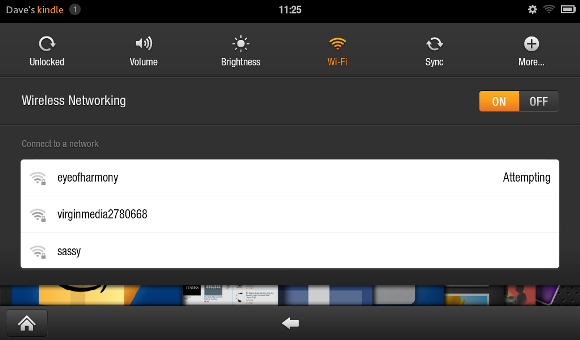
Kindle Fire harus dapat terhubung ke router aman WEP, WPA PSK, WPA2 PSK, WPA EAP dan WPA2 EAP tanpa masalah. Mengetuk tombol Pengaturan simbol di kanan atas layar akan membuka sub-menu dengan Wifi pilihan; di sini Anda akan dapat melihat semua jaringan nirkabel yang tersedia, dan menghubungkannya adalah dengan mengetuk jaringan yang dipilih dan memasukkan kunci saat diminta.
Menggunakan Solusi Sinkronisasi USB
Jika masalah nirkabel adalah masalahnya, Anda dapat mengunduh konten dari akun Amazon ke komputer Anda dan menyinkronkan ini melalui kabel USB ke Kindle Fire Anda.
Untuk melakukan ini, Anda akan memerlukan komputer yang menjalankan Windows 2000 atau Mac OS X 10.2 atau versi yang lebih baru. Selanjutnya, kunjungi Kindle Store di browser web Anda dan masuk dengan akun Amazon yang sesuai. Melalui Kelola Perangkat Anda item menu (ditemukan di sebelah kiri) daftar item perpustakaan akan ditampilkan.
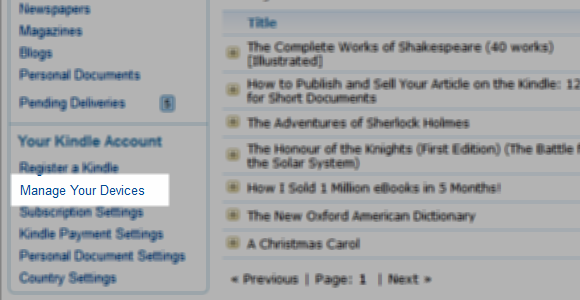
Untuk menyinkronkan item ke tablet Anda melalui USB, sambungkan perangkat lalu pilih Tindakan> Unduh & transfer melalui USB.
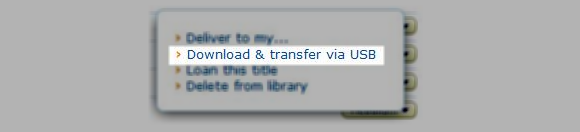
Anda kemudian dapat memilih perangkat yang sesuai untuk ditransfer dan klik Unduh untuk melanjutkan. Perhatikan bahwa jika Anda membeli barang baru dari Kindle Store, Anda harus memilih Transfer via Komputer opsi di "Dikirim keBidang sebelum membeli.
Kesimpulan
Amazon telah bijaksana untuk memberikan alternatif USB untuk sinkronisasi nirkabel di Kindle Fire, memungkinkan pengguna untuk mendapatkan sebanyak mungkin akses ke data mereka. Jika Anda menemui masalah saat menyinkronkan melalui USB, pertimbangkan untuk memeriksa kabel dan port di kedua perangkat.
Juga ingatlah bahwa jika Anda menyimpan Kindle Fire dalam sebuah case, ini mungkin membatasi Wi-Fi Anda koneksi, jadi habiskan beberapa saat mencoba metode sinkronisasi nirkabel sebelum beralih ke USB solusi.
Beri tahu kami di komentar jika Anda mengalami masalah sinkronisasi dan jika demikian, bagaimana Anda berhasil memperbaikinya.
Christian Cawley adalah Wakil Editor untuk Keamanan, Linux, DIY, Pemrograman, dan Penjelasan Teknologi. Ia juga memproduksi The Really Useful Podcast dan memiliki pengalaman luas dalam dukungan desktop dan perangkat lunak. Sebagai kontributor majalah Linux Format, Christian adalah seorang penggerutu Raspberry Pi, pencinta Lego dan penggemar game retro.

